WingetUI vereenvoudigt uw beheer van softwarepakketten op Windows 10 en Windows 11.
Deze tool helpt u met ondersteuning voor de meest gangbare pakketbeheerders voor Windows, waaronder Winget, Scoop, Chocolatey, Pip, NPM, .NET Tool en PowerShell Gallery.
WingetUI biedt u een intuïtieve en visueel aantrekkelijke methode om software te downloaden, installeren, updaten en verwijderen die via deze pakketbeheerders beschikbaar is. Door pakketten uit deze bronnen te combineren, stelt WingetUI u in staat om nieuwe pakketten te ontdekken, te filteren naar wat u zoekt en gedetailleerde metadata over elk pakket te bekijken voordat u tot installatie overgaat.
Meld u dan aan voor onze nieuwsbrief.
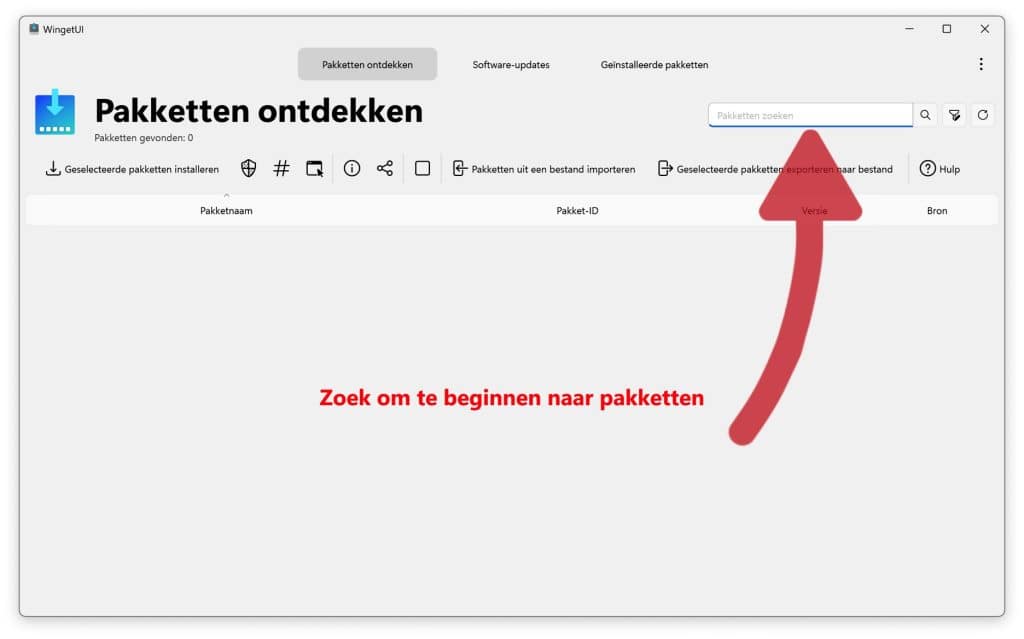
WingetUI een simpele GUI voor package management in Windows 11 of Windows 10
Met WingetUI installeert, update en verwijdert u gemakkelijk software met slechts één klik. Dit platform brengt pakketten samen van de meest gebruikte pakketbeheerders voor Windows, zoals Winget, Chocolatey, Scoop, Pip, Npm, en .NET Tool. Ontdek nieuwe pakketten en filter ze om snel het gewenste pakket te vinden. Bekijk gedetailleerde metadata van elk pakket voor u het installeert, zoals de directe download-URL, de naam van de uitgever en de grootte van de download.

U kunt moeiteloos meerdere pakketten tegelijk bulk-installeren, updaten of verwijderen door meerdere pakketten te selecteren voordat u een actie uitvoert. Pakketten worden automatisch geüpdatet of u wordt op de hoogte gebracht wanneer updates beschikbaar zijn. U kunt updates voor bepaalde pakketten overslaan of negeren. Beheer uw beschikbare updates met een druk op de knop via de Widgets-paneel of vanuit het Dev Home paneel met WingetUI Widgets*.
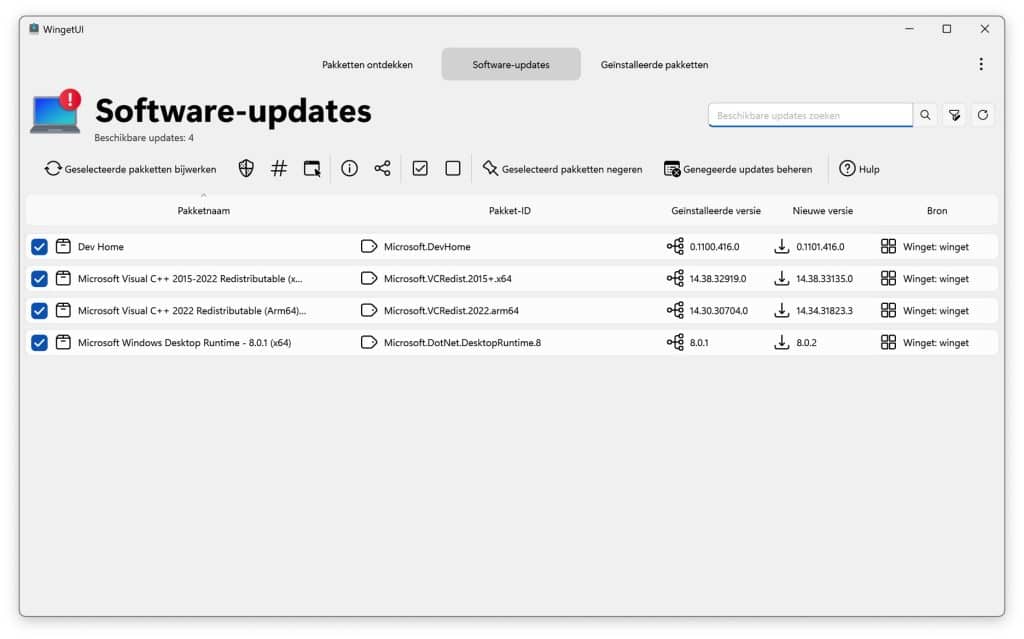
Het systeemvakicoon toont ook de beschikbare updates en geïnstalleerde pakketten, zodat u efficiënt een programma kunt updaten of een pakket van uw systeem kunt verwijderen.
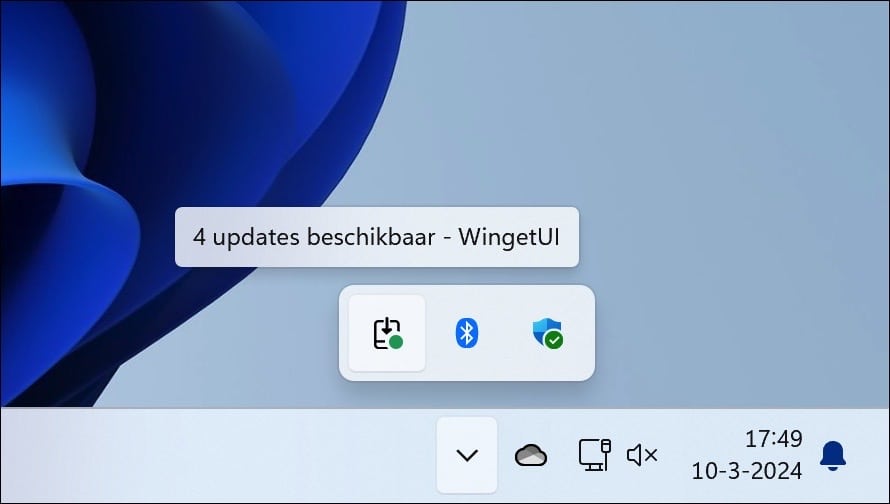
Pas gemakkelijk aan hoe en waar pakketten worden geïnstalleerd. Selecteer verschillende installatieopties en switches voor elk pakket. Installeer een oudere versie of dwing de installatie van een 32-bit architectuur af. Maak u geen zorgen, deze opties worden opgeslagen voor toekomstige updates van dit pakket.
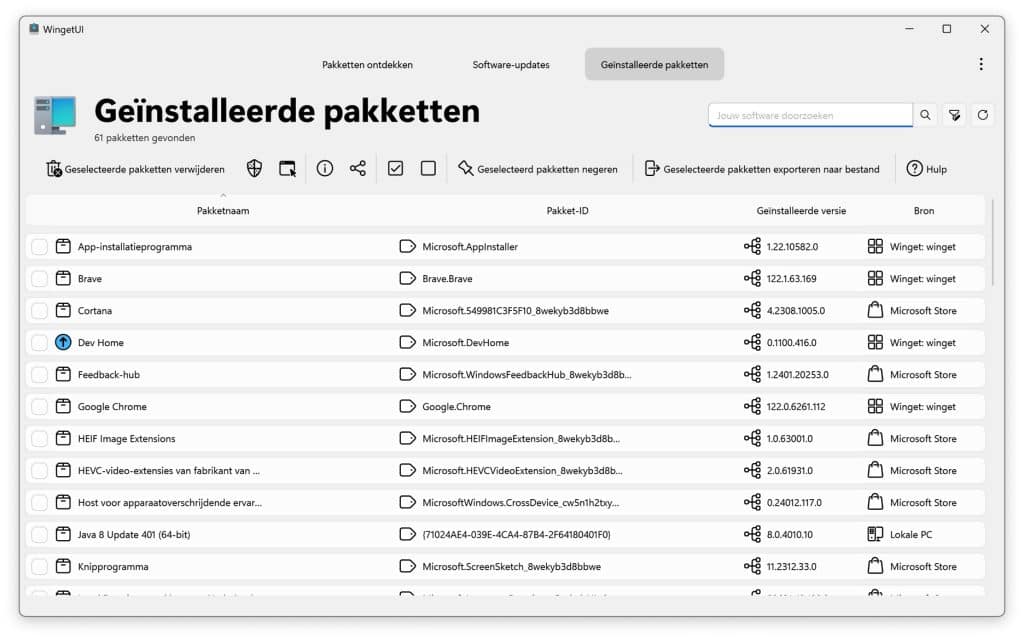
Deel pakketten met uw vrienden om hen te laten zien welk programma u heeft gevonden. Exporteer aangepaste lijsten van pakketten om ze vervolgens op een andere machine te importeren en die pakketten te installeren met eerder gespecificeerde, aangepaste installatieparameters. Machines instellen of een specifieke softwareopstelling configureren is nog nooit zo eenvoudig geweest. Back-up uw pakketten naar een lokaal bestand om uw opstelling in enkele seconden te herstellen bij het migreren naar een nieuwe machine.
U kunt WinGetUI hier downloaden. Ik hoop u hiermee geïnformeerd te hebben. Bedankt voor het lezen!
Gerelateerd: Failed in attempting to update the source: winget [Oplossing]

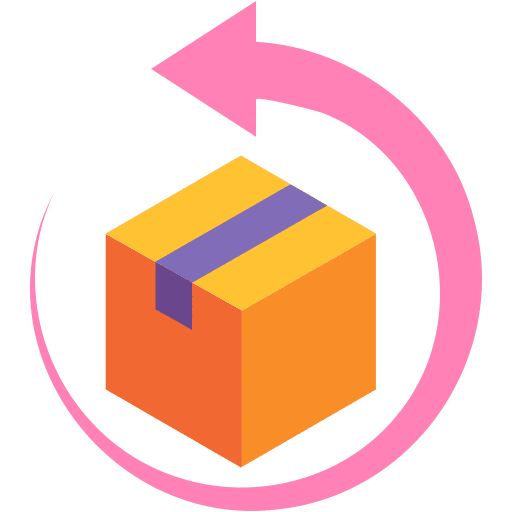
Overzicht met computertips
Lees ook onze computertips overzichtelijk gesorteerd in categorieën.Computerhulp
Computerhulp nodig? Help mee ons computerforum groeien.Deel deze tip
Deel deze pc tip met andere mensen via social media of op een website.